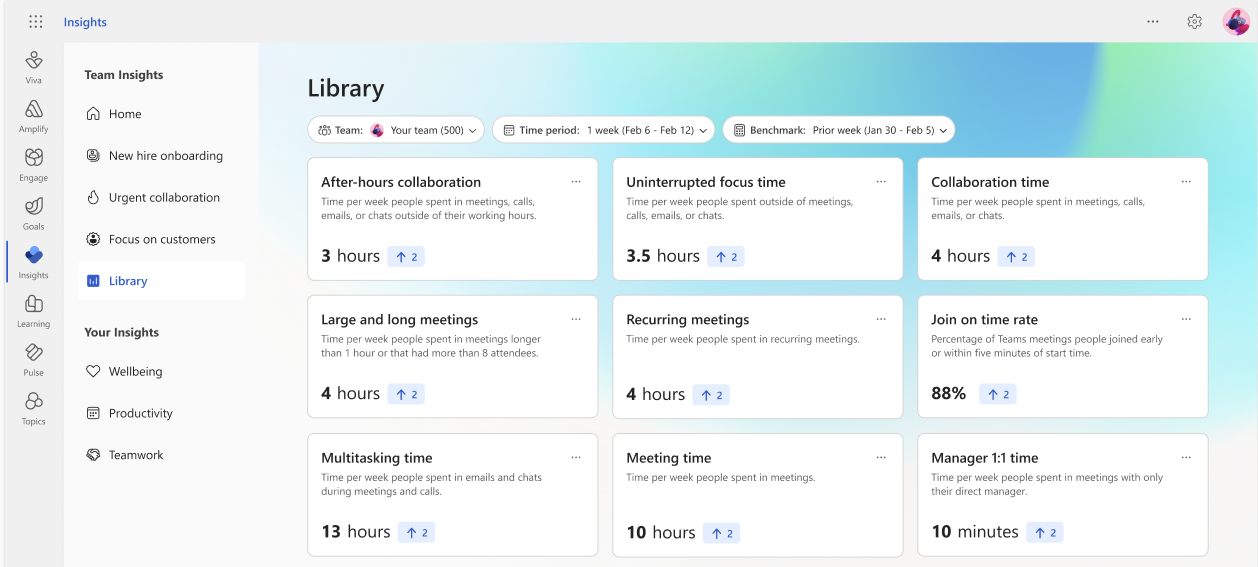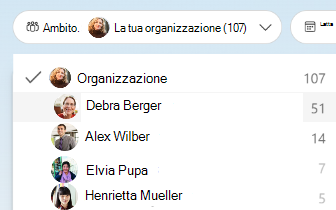Informazioni dettagliate sull'organizzazione in Viva Insights
Le informazioni dettagliate sull'organizzazione consentono a leader e manager di creare team con prestazioni elevate. I leader e i manager possono visualizzare gli indicatori chiave del benessere, della produttività e della cultura del team dell'organizzazione e possono trovare funzionalità e strumenti per supportare i team.
Sottoscrizioni, ruoli e accesso
Per visualizzare informazioni dettagliate sull'organizzazione:
- È necessario avere una sottoscrizione Viva Insights, ovvero una licenza Premium.
- Per visualizzare le informazioni dettagliate sull'organizzazione per il team (report diretti e indiretti), l'amministratore di Insights deve assegnare il ruolo di Group Manager in Viva Insights. È inoltre necessario disporre di una serie di report diretti e indiretti che soddisfano o superano le dimensioni minime del gruppo impostate dall'amministratore di Insights.
- Per visualizzare informazioni dettagliate sull'organizzazione per l'intera azienda, l'amministratore di Insights deve assegnare il ruolo Di leader aziendale di Insights.
- È anche possibile visualizzare informazioni dettagliate sull'organizzazione se viene concesso "accesso delegato" da un responsabile del gruppo. Vedere come funziona l'accesso delegato.
Persone nell'organizzazione devono anche avere una sottoscrizione Viva Insights in modo che possano essere misurate in informazioni dettagliate sull'organizzazione. Questi dipendenti sono definiti "dipendenti misurati". Per visualizzare informazioni dettagliate che riflettano l'intera azienda, tutti gli utenti dell'azienda devono avere una sottoscrizione Viva Insights.
Importante
All'inizio del prossimo anno, il ruolo Business Leader non sarà più disponibile. A quel punto, le persone che in precedenza avevano questo ruolo non saranno in grado di accedere alle informazioni dettagliate dell'organizzazione. I dipendenti con accesso delegato, tuttavia, saranno in grado di visualizzare informazioni dettagliate sull'organizzazione. Altre informazioni sul funzionamento dell'accesso delegato.
Informazioni dettagliate per ruolo
Persone con il ruolo Insights Business Leader assegnato loro possono accedere alle informazioni dettagliate dell'organizzazione che includono ogni dipendente misurato nel tenant.
Persone abilitata come Responsabili di gruppo può accedere a informazioni dettagliate sull'organizzazione che includono persone che segnalano direttamente o indirettamente. L'amministratore di Insights gestisce questa gerarchia di report. Se l'amministratore ha assegnato il ruolo Di leader aziendale di Insights e ha abilitato anche l'utente come Group Manager, è possibile alternare le due visualizzazioni di informazioni dettagliate dell'organizzazione.
Dati e privacy
Viva Insights esegue il commit che nessun utente rileverà informazioni su un altro individuo identificato che non è già stato possibile conoscere. Questo principio si applica a tutte le funzionalità di Viva Insights, incluse le informazioni dettagliate sull'organizzazione.
Per altre informazioni dettagliate sulla privacy e sull'organizzazione, fare riferimento alle informazioni sulla privacy.
Uso di informazioni dettagliate sull'organizzazione
Nota
Se un responsabile del gruppo consente di delegare l'accesso per visualizzare informazioni dettagliate sull'organizzazione, non è possibile visualizzare le informazioni dettagliate personali del manager.
Le informazioni dettagliate sull'organizzazione sono suddivise in due sezioni: Informazioni dettagliate sul team, incentrate sull'organizzazione e sui team; e le tue informazioni dettagliate, incentrate sulle tue abitudini di lavoro personali e sulla tua produttività. Si inizierà con l'esaminare Informazioni dettagliate sul team.
Dati analitici di Teams
Scheda Home
Le informazioni dettagliate sull'organizzazione non sono solo un dashboard, ma offrono anche funzionalità utili per condividere informazioni dettagliate e azioni con l'organizzazione. Ecco cosa si potrebbe vedere nella scheda Home quando si apre l'app Viva Insights:
Nella scheda Home sono disponibili schede per i report che coprono i diversi tipi di tendenze nei gruppi gestiti, ad esempio l'onboarding di nuovi assunti e l'attenzione esterna. Ognuna di queste schede corrisponde a un report più ampio, che è possibile esplorare ulteriormente selezionandolo dall'elenco a sinistra. Oppure è possibile selezionare la scheda stessa per approfondire.
Altre informazioni su questi report per i leader.
Scheda Raccolta
La scheda Libreria, nel frattempo, offre una visualizzazione snapshot di varie altre metriche correlate alla collaborazione in team, ad esempio il tempo di collaborazione e le ore di messa a fuoco ininterrotte. Nella scheda Raccolta è anche possibile filtrare queste informazioni dettagliate in base a team e periodi di tempo specifici.
Di seguito viene illustrato come usare queste funzionalità:
Informazioni sull'ambito
In alto a sinistra, un indicatore mostra il numero di persone misurate dalle informazioni dettagliate.
Il gruppo valutato riflette le persone che:
- Si trovano nella gerarchia di dipendenti dell'utente, in base alla struttura organizzativa gestita dall'amministratore di Insights.
- Hanno un abbonamento di Viva Insights (ovvero una licenza Premium) applicato al proprio account.
- I dipendenti sono stati attivi in Outlook o Teams nelle ultime 12 settimane.
Persone necessario soddisfare tutti questi criteri per far parte del gruppo misurato riportato qui, ovvero l'ambito.
Se si è abilitati come Gestione gruppi: A sinistra selezionare il menu a discesa per passare dalla visualizzazione di informazioni dettagliate per l'organizzazione a sottogruppi diversi all'interno del team. I team con dimensioni inferiori alle dimensioni minime del team saranno colorati in grigio e le informazioni dettagliate non saranno visibili.
Se è assegnato il ruolo Business Leader di Insights: È possibile visualizzare informazioni dettagliate solo per l'intera azienda.
Se si è abilitati come Group Manager e si è un business leader di Insights: È possibile usare l'interruttore per visualizzare informazioni dettagliate per il team e i sottogruppi o per l'intera azienda.
Filtro ora
Ogni report fornisce informazioni dettagliate correlate al periodo di quattro settimane precedente. Non è possibile modificare questo filtro.
Dettagli
Selezionare Visualizza report nella scheda per approfondire i risultati misurati. Quando si seleziona la scheda, Viva Insights visualizza la pagina di drill-down delle informazioni dettagliate. Questa pagina contiene informazioni come le linee di tendenza, i dettagli per i singoli gruppi e le metriche correlate.
Menu a tre punti per la condivisione
La condivisione è disponibile per la maggior parte delle schede di informazioni dettagliate. È possibile condividere informazioni dettagliate in uno dei due modi seguenti:
- Come immagine : selezionare i tre puntini in basso a destra e quindi selezionare Copia come immagine. Verrà visualizzata un'anteprima di uno screenshot delle informazioni dettagliate. Selezionare Copia immagine negli Appunti. È quindi possibile incollare e condividere l'immagine con chiunque, ovunque si desideri, ad esempio in un messaggio di posta elettronica o in Teams.
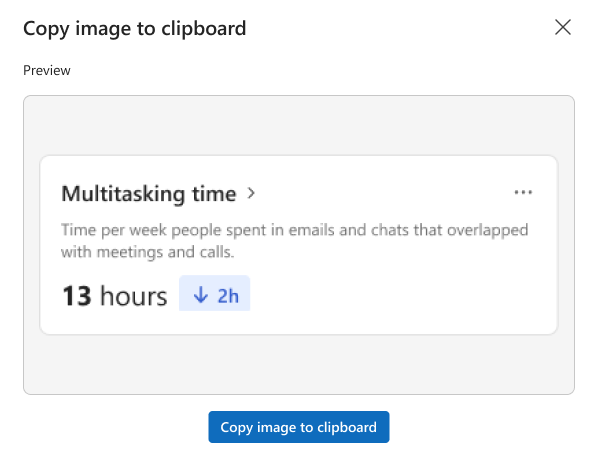
Screenshot che mostra come condividere un'informazione dettagliata come immagine.
In una chat di Teams : selezionare i tre puntini in basso a destra e quindi selezionare Condividi tramite Teams. Quando si condivide tramite una chat, è possibile aggiungere un messaggio personalizzato. Si condivideranno le informazioni dettagliate come screenshot.
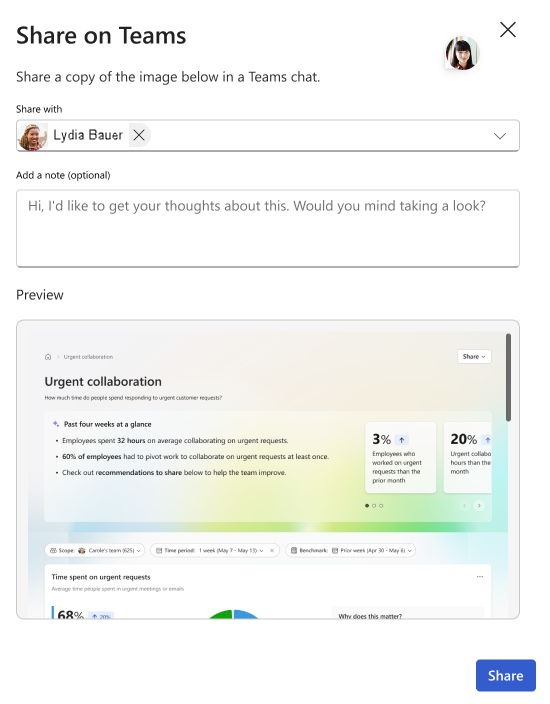
Screenshot che mostra la condivisione di informazioni dettagliate tramite Teams.
Pagina di drill-down delle informazioni dettagliate
Per approfondire le informazioni dettagliate, selezionare la scheda informazioni dettagliate. Si arriva a una pagina del report, che fornisce altre informazioni sulla metrica su cui si basano le informazioni dettagliate.
Ecco cosa è possibile fare in ogni pagina del report:
Ultime quattro settimane a colpo d'occhio
Vedere come le attività correlate alla metrica selezionata vengono confrontate con le quattro settimane precedenti.
Grafico delle tendenze
Informazioni su come le medie delle metriche selezionate sono cambiate nel tempo. Visualizzare una distribuzione di quattro mesi delle medie per:
- L'intera organizzazione ,ovvero l'azienda.
- Gruppi all'interno dell'organizzazione, ovvero gerarchie di report diverse all'interno dell'azienda. Usare le icone sotto il grafico per attivare o disattivare singoli gruppi.
Per proteggere la privacy dei singoli utenti, non vengono visualizzate informazioni dettagliate sull'organizzazione se l'organizzazione è inferiore alle dimensioni minime del gruppo.
Medie settimanali per gruppo
A seconda della metrica, visualizzare un conteggio medio, le ore, la tariffa o le dimensioni qui per i gruppi all'interno dell'organizzazione. Ad esempio, se si visualizzavano informazioni sulle ore di messa a fuoco ininterrotte, si vedrebbe quante ore in media ogni gruppo dell'organizzazione ha mantenuto per il tempo di messa a fuoco senza interruzioni ogni settimana.
Questo numero include tutti gli utenti della gerarchia di report o dell'azienda, a seconda del modo in cui viene impostato l'interruttore dell'ambito .
Metriche correlate
Esplorare informazioni dettagliate su altre metriche correlate a quella visualizzata in questa pagina. Se si visualizzano le ore di riunione lunghe e di grandi dimensioni, è possibile trovare Partecipa in base alla tariffa oraria, alle ore multitasking o alle ore di riunione ricorrenti qui. Usare le frecce in alto a destra di questa sezione per scorrere tutte le informazioni dettagliate correlate.
Informazioni correlate
Termini utili
Periodo corrente : se non diversamente specificato, la maggior parte delle informazioni dettagliate mostra il risultato per il periodo più recente, ovvero in genere la settimana di dati completa più recente. Alcune informazioni dettagliate usano invece una finestra di quattro settimane o di quattro settimane in sequenza per semplificare la variabilità normale e semplificare la comprensione delle informazioni dettagliate. Se un'analisi dettagliata usa qualcosa di diverso dalla settimana più recente per il periodo corrente, verrà visualizzata nella scheda informazioni dettagliate.
Dipendenti : le informazioni dettagliate sull'organizzazione forniscono misure per i gruppi di dipendenti e hanno lo scopo di acquisire l'aspetto tipico dell'attività workday per tali dipendenti. Per evitare di sbilanciare le medie includendo persone che non sono al lavoro durante la settimana (ad esempio, sono in vacanza o in malattia), le informazioni dettagliate dell'organizzazione misurano solo le persone che hanno alcune attività in Outlook o Teams durante la settimana.
Suddivisione dell'organizzazione : i gruppi visualizzati nella suddivisione dell'organizzazione si basano sulla gerarchia di report, che l'amministratore di Insights gestisce. Ogni gruppo include persone che segnalano direttamente o indirettamente a una persona che segnala all'utente. Le informazioni dettagliate rappresentano l'attività del gruppo, non solo quella persona che segnala l'utente, anche se il nome viene usato per etichettare il gruppo.
I responsabili aziendali di Insight che visualizzano le informazioni dettagliate per l'intera azienda vedranno la suddivisione dell'organizzazione in base alle organizzazioni che segnalano ai leader di livello superiore.
Organizzazione peer: l'organizzazione peer include gruppi vicini al proprio gruppo nella gerarchia di report. Se disponibile, l'organizzazione peer include persone che inviano report direttamente o indirettamente al responsabile, ma non all'utente. Se non sono presenti gruppi come questo o non soddisfano le dimensioni minime del gruppo, l'organizzazione peer include persone che segnalano direttamente o indirettamente fino al manager di livello skip, ma non all'utente. Se non sono presenti abbastanza persone che soddisfano tale definizione, non verranno visualizzate informazioni dettagliate sull'organizzazione peer.
Anche i business leader di Insights che visualizzano informazioni dettagliate per l'intera azienda non visualizzeranno informazioni dettagliate sull'organizzazione peer.
Periodo precedente : il periodo precedente è il periodo immediatamente precedente al periodo più recente, in genere la settimana precedente alla settimana completata più recente.
Gerarchia dei report : l'amministratore di Insights gestisce la gerarchia dei report. Questa gerarchia identifica le relazioni di report in tutta l'azienda: le persone che sono manager e le persone che segnalano loro. La gerarchia di report potrebbe essere originata da Microsoft Entra ID o da un caricamento manuale dal sistema informativo sulle risorse umane dell'azienda. Viva Insights usa queste informazioni per identificare gli utenti dell'organizzazione, dell'organizzazione peer e di tutte le organizzazioni che potrebbero segnalare l'utente.
L'organizzazione : se il selettore dell'ambito delle informazioni dettagliate indica l'organizzazione, questo gruppo include tutti gli utenti che segnalano direttamente o indirettamente l'utente. Questo gruppo si basa sulla gerarchia di report dell'organizzazione gestita dall'amministratore di Insights. Se il selettore dell'ambito delle informazioni dettagliate indica [Nome della società], questo gruppo include tutti gli utenti che sono stati configurati come parte del gruppo di informazioni dettagliate Premium dall'amministratore di Insights.
Controllare l'accesso alle funzionalità di Insights
Si applica a: Amministratori di Insights
Per controllare l'accesso a determinate funzionalità di Insights, ad esempio le funzionalità Costo riunione e Qualità, gli amministratori di Insights possono usare la piattaforma di gestione degli accessi alle funzionalità Viva. Questa piattaforma offre un approccio flessibile alla distribuzione consentendo di abilitare o disabilitare singole funzionalità Premium tramite più criteri di accesso per il tenant, gli utenti e i gruppi.
Le impostazioni dei criteri si applicano ogni volta che un utente accede, consentendo all'utente di accedere a tutte le funzionalità abilitate. Poiché è possibile impostare più criteri di accesso, destinati al tenant, ai gruppi e ai singoli utenti, un utente potrebbe essere interessato da più criteri. I singoli criteri a livello di utente e di gruppo hanno sempre la priorità rispetto ai criteri a livello di tenant. Per istruzioni, vedere Controllare l'accesso alle funzionalità in Viva.
| Funzionalità Informazioni dettagliate | Stato | Descrizione |
|---|---|---|
| Costo e qualità delle riunioni | Abilitato | Quando questa funzionalità è abilitata, i leader possono visualizzare il report Costo e qualità riunione nell'app Insights e i singoli utenti possono visualizzare la scheda di revisione delle riunioni e i suggerimenti di Outlook con informazioni dettagliate sul costo e sulla qualità delle riunioni lunghe e di grandi dimensioni. |
| Disabilitato | Queste funzionalità non sono disponibili per l'utente di Insights. |
Definizioni di metrica
Fare riferimento alle definizioni delle metriche per tutte le definizioni delle metriche Viva Insights. È anche possibile accedere alle definizioni delle metriche mentre si usa Viva Insights, basta selezionare l'icona (i) accanto alla scheda informazioni dettagliate dell'organizzazione o al titolo della pagina informazioni dettagliate dell'organizzazione.
Domande frequenti
D1. È possibile acconsentire esplicitamente o rifiutare esplicitamente di visualizzare informazioni dettagliate sull'organizzazione?
Per rifiutare esplicitamente o tornare a visualizzare informazioni dettagliate sull'organizzazione, l'amministratore Viva Insights deve abilitare o disabilitare le autorizzazioni di gestione dei gruppi. Possono abilitare queste autorizzazioni seguendo le indicazioni riportate nelle impostazioni di Manager.
D2. Ricerca per categorie ottenere l'accesso alle informazioni dettagliate dell'organizzazione?
Fare riferimento a Sottoscrizioni, ruoli e accesso in Informazioni dettagliate sull'organizzazione.
D3. Vengono visualizzate le schede informazioni dettagliate dell'organizzazione, ma i valori della settimana corrente sono semplicemente "—". Cosa sta succedendo?
Viva Insights segnala solo l'attività per i dipendenti "attivi" in una settimana, ovvero le persone che hanno inviato almeno un messaggio in Outlook o Teams o che hanno partecipato ad almeno una riunione. Questo metodo migliora l'accuratezza lasciando fuori le persone che sono lontane dal lavoro per un periodo prolungato, come quando sono in vacanza o si congedano.
Per proteggere la privacy individuale, verranno visualizzate informazioni dettagliate sull'organizzazione solo quando il numero di membri del gruppo attivi soddisfa le dimensioni minime del gruppo impostato dall'amministratore di Insights. Alcuni gruppi potrebbero avere dimensioni di gruppo vicine al minimo. In questi casi, se un numero sufficiente di persone è lontano dal lavoro e il numero di persone attive è inferiore al minimo, non sarà possibile accedere alle informazioni dettagliate dell'organizzazione per quella settimana. Tuttavia, è comunque possibile fare riferimento ai grafici di tendenza nelle schede Benessere, Produttività e Lavoro in team . Questi grafici mostrano i risultati delle settimane precedenti quando il gruppo attivo ha raggiunto la soglia minima di privacy.
D4. In che modo le informazioni dettagliate sull'organizzazione gestiscono le settimane festività?
In genere, le informazioni dettagliate sull'organizzazione mostrano un'attività inferiore durante le settimane con festività, in quanto i risultati misurati non vengono modificati per recuperare la vacanza. Se un dipendente prende l'intera settimana di riposo dal lavoro durante la settimana di vacanza, verrà escluso dal risultato misurato. Per i dipendenti che non prendono la settimana di riposo, Viva Insights misura l'attività che si è verificata nel corso della settimana.
Come illustrato nel secondo trimestre, è possibile che non vengano visualizzati risultati durante le settimane di festività se un numero sufficiente di gruppi prende la settimana fuori dal lavoro e la dimensione del gruppo attivo scende al di sotto della soglia minima di privacy.
D5. Perché non vengono visualizzate schede che mostrano il confronto tra peer nelle informazioni dettagliate dell'organizzazione?
Per visualizzare i confronti tra organizzazioni peer, Viva Insights cerca le persone che non segnalano all'utente, ma segnalano al manager o al manager di livello skip. Viva Insights controlla anche le dimensioni del gruppo di organizzazioni peer rispetto alle dimensioni minime del gruppo per proteggere la privacy individuale. Se non viene visualizzato un confronto tra peer nelle informazioni dettagliate dell'organizzazione, è perché le persone che non soddisfano la definizione per un'organizzazione peer non sono sufficienti.
Se si è nella visualizzazione Società , le informazioni dettagliate sul confronto tra peer non verranno visualizzate. nessuno è rimasto nella popolazione misurata da confrontare.
D6. Ci sono punti dati mancanti dagli oggetti visivi della linea di tendenza. Perché?
Per proteggere la privacy dei singoli utenti quando viene visualizzata una media di gruppo in un'analisi organizzativa, Viva Insights verifica che il gruppo sia più grande delle dimensioni minime del gruppo.
Il gruppo misurato conta solo le persone attive in Outlook o Teams durante la settimana, quindi le dimensioni del gruppo potrebbero essere inferiori alcune settimane rispetto ad altre. Ad esempio, è più probabile che le dimensioni del gruppo diminuiscono durante le festività. Ciò significa che potrebbe essere visualizzato un risultato per un determinato gruppo per una settimana, ma non per una settimana diversa quando le dimensioni del gruppo sono state inferiori al minimo. Di conseguenza, a volte potrebbero essere visualizzate linee di tendenza interrotte o incomplete.
D7. Nell'oggetto visivo di suddivisione dell'organizzazione non vengono visualizzati tutti i team che mi segnalano. Perché?
Per proteggere la privacy individuale quando viene visualizzata una media di gruppo in un'analisi organizzativa, Viva Insights verifica che il numero di persone misurate attive in Outlook e Teams sia maggiore delle dimensioni minime del gruppo. Non verranno visualizzati gruppi inferiori alle dimensioni minime del gruppo.
Il grafico di tendenza può visualizzare fino a 20 gruppi che segnalano l'utente. Verranno visualizzate informazioni dettagliate sull'organizzazione per ogni gruppo più grandi delle dimensioni minime del gruppo.
D8. Perché il grafico della linea di tendenza non mostra l'ultima settimana di dati?
Viva Insights aggrega nuovi dati ogni settimana. In genere, la settimana più recente di dati in una linea di tendenza viene etichettata con il primo giorno dell'ultima settimana completa. Ad esempio, se un utente visualizzasse i dati mercoledì 5 ottobre 2022, vedrebbe la settimana più recente di dati etichettata il 25 settembre 2022. Questi dati rappresentano un'attività compresa tra il 25 settembre e il 1° ottobre.
Se la settimana più recente di dati nella linea di tendenza è etichettata prima del primo giorno dell'ultima settimana completa, potrebbe essere perché:
- La dimensione del gruppo è scesa al di sotto del minimo nella settimana più recente.
- Se è all'inizio della settimana, l'elaborazione e l'aggregazione dei nuovi dati potrebbero essere state leggermente ritardate.
D9. Cosa succede se ho meno persone che mi segnalano rispetto a prima?
Se non si è più un responsabile delle persone e non si dispone di nessuno che segnala direttamente o indirettamente, non sarà possibile accedere alle informazioni dettagliate dell'organizzazione.
Per poter accedere alle tendenze dell'organizzazione, è necessario disporre di un certo numero di report diretti e indiretti nella settimana più recente di dati disponibili. Questo numero deve essere superiore al valore minimo impostato dall'amministratore.
Ecco cosa significa:
Se il numero totale di report diretti e indiretti scende al di sotto di questo valore minimo, le informazioni dettagliate sull'organizzazione non saranno disponibili per l'utente. Se questo numero sembra un errore, l'amministratore di Insights può convalidare il gruppo rispetto alla gerarchia dell'organizzazione.
Viva Insights basa l'idoneità per visualizzare informazioni dettagliate sull'organizzazione in base alle dimensioni totali del gruppo, non solo al numero di dipendenti del gruppo che usano attivamente Outlook e Teams. Se il numero di report diretti e indiretti che usano attivamente Outlook e Teams è inferiore al minimo nell'ultima settimana, sarà comunque possibile accedere alle informazioni dettagliate dell'organizzazione. Le informazioni dettagliate mostreranno solo i dati per l'ultimo periodo in cui le dimensioni del gruppo attivo erano superiori al minimo. Non verranno visualizzate informazioni dettagliate per la settimana in cui le dimensioni del gruppo attivo erano inferiori al minimo. Se il numero di report diretti e indiretti che usano attivamente Outlook e Teams è inferiore al minimo nell'ultima settimana, sarà comunque possibile accedere alle informazioni dettagliate dell'organizzazione. Non verranno visualizzate informazioni dettagliate per settimane quando la dimensione del gruppo attivo scende al di sotto del minimo.
D10. È possibile inviare commenti e suggerimenti su queste funzionalità?
Ci piacerebbe sentire da voi! Per inviare commenti e suggerimenti, selezionare il collegamento È utile? nella parte inferiore di qualsiasi pagina.